
Lỗi 500 Internal Server Error là gì? Nguyên nhân và hướng dẫn khắc phục chi tiết
Quay lại Blog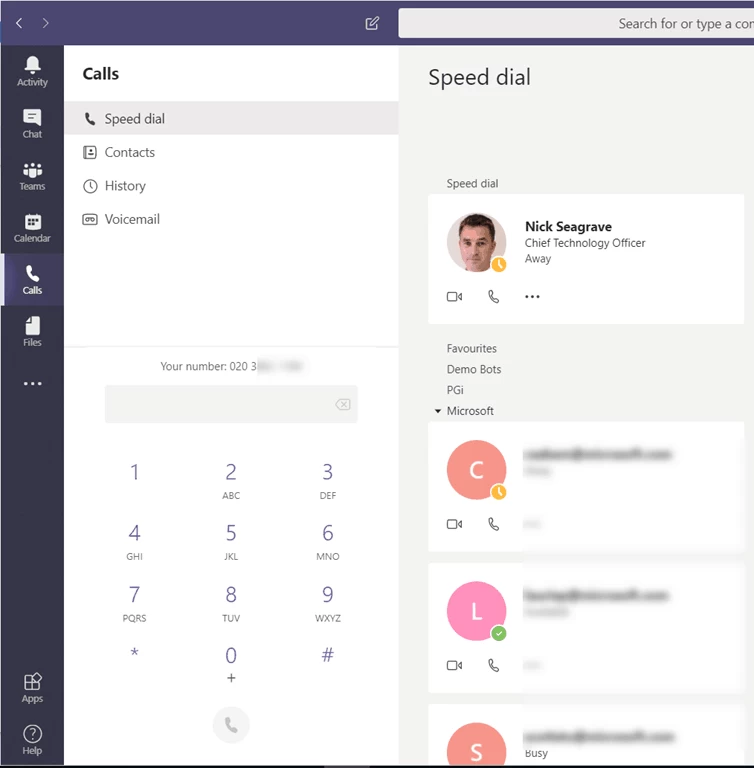
Lỗi 500 Internal Server Error là gì? Có khó khắc phục không?
Trong quá trình truy cập Internet, hầu hết người dùng đều từng một lần gặp phải lỗi 500 Internal Server Error. Đây là một trong những lỗi phổ biến nhưng gây không ít phiền toái. Vậy lỗi 500 thực chất là gì, nguyên nhân do đâu và cách xử lý ra sao? Cùng HomeNest tìm hiểu chi tiết trong bài viết dưới đây để có câu trả lời chính xác và dễ hiểu nhất.
Lỗi 500 là gì?
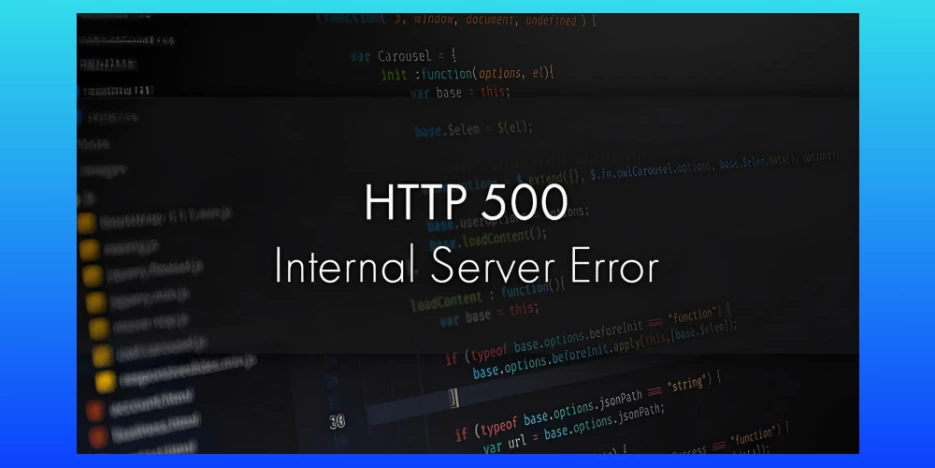
Lỗi 500 là một mã trạng thái HTTP chung, cho biết máy chủ đang gặp sự cố và không thể hoàn thành yêu cầu từ trình duyệt. Khi điều này xảy ra, thay vì hiển thị giao diện bình thường của trang web, máy chủ sẽ trả về một trang thông báo lỗi 500 cho người dùng.
Thông điệp lỗi thường xuất hiện dưới nhiều dạng khác nhau, tùy theo cách cấu hình website, bao gồm:
-
500 Internal Server Error
-
HTTP Error 500
-
500 Error
-
Temporary Error (500)
-
-
That’s an error
-
Nói đơn giản, nếu bạn truy cập vào một website và thấy dòng chữ như trên, điều đó có nghĩa là máy chủ đang gặp lỗi hệ thống và không thể phản hồi đúng cách với yêu cầu truy cập của bạn.
Nguyên nhân gây ra lỗi 500 Internal Server Error
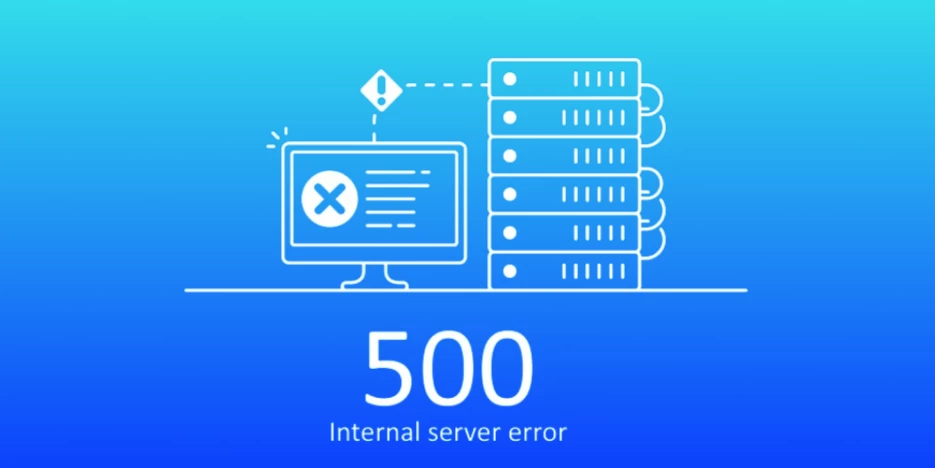
Lỗi 500 thường xuất phát từ các sự cố nội bộ của máy chủ, cụ thể là:
-
Tập tin .htaccess bị lỗi hoặc cấu hình sai: Đây là một trong những nguyên nhân phổ biến nhất gây ra lỗi 500.
-
Xung đột plugin hoặc theme (đối với website WordPress): Một plugin lập trình kém hoặc không tương thích với phiên bản WordPress có thể khiến hệ thống gặp lỗi.
-
Giới hạn bộ nhớ PHP bị vượt quá: Khi website yêu cầu tài nguyên vượt quá mức cho phép, máy chủ có thể phản hồi bằng lỗi 500.
-
Lỗi từ phần mềm máy chủ như Apache, PHP hoặc cấu hình sai trong các tập tin hệ thống.
-
Lưu lượng truy cập quá lớn cùng lúc, khiến máy chủ bị quá tải và không thể xử lý kịp yêu cầu của người dùng.
Việc xác định đúng nguyên nhân là bước quan trọng đầu tiên để khắc phục triệt để lỗi 500.
Cách khắc phục lỗi 500 Internal Server Error dành cho người dùng
1. Tải lại (Refresh) trang web
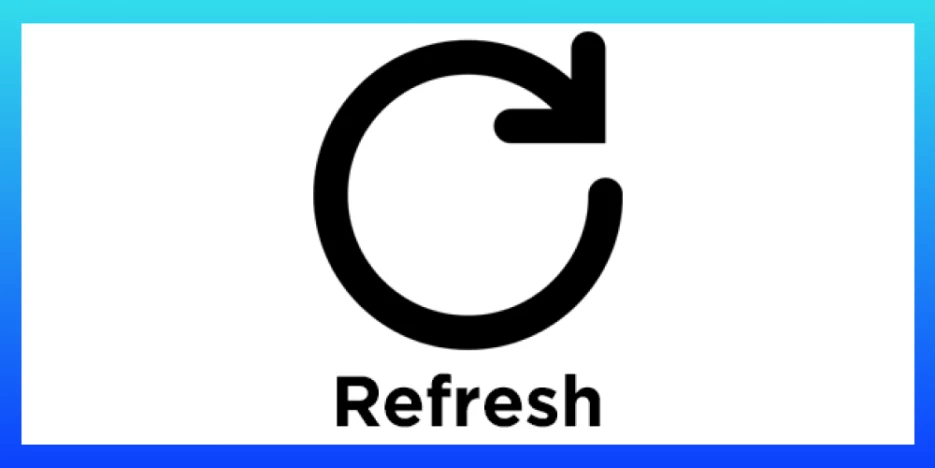
Lỗi 500 thường là lỗi tạm thời do sự cố phía máy chủ. Bạn có thể khắc phục đơn giản bằng cách nhấn F5 hoặc tổ hợp phím Ctrl + R (Windows) hoặc Command + R (Mac) để tải lại trang. Nếu sự cố do quá tải hoặc lỗi ngắn hạn, thao tác này có thể giúp bạn truy cập lại bình thường.
2. Xóa bộ nhớ cache trình duyệt
Bộ nhớ đệm (cache) bị lỗi hoặc cũ có thể gây ra lỗi 500. Để xóa cache:
-
Mở trình duyệt, nhấp vào biểu tượng ba chấm ở góc phải trên cùng.
-
Chọn “Công cụ khác” > “Xóa dữ liệu duyệt web”.
-
Trong phần “Phạm vi thời gian”, chọn khoảng thời gian phù hợp.
-
Tích vào “Lịch sử duyệt web” và “Hình ảnh & tệp được lưu trong bộ nhớ đệm”.
-
Nhấn “Xóa dữ liệu” để hoàn tất.
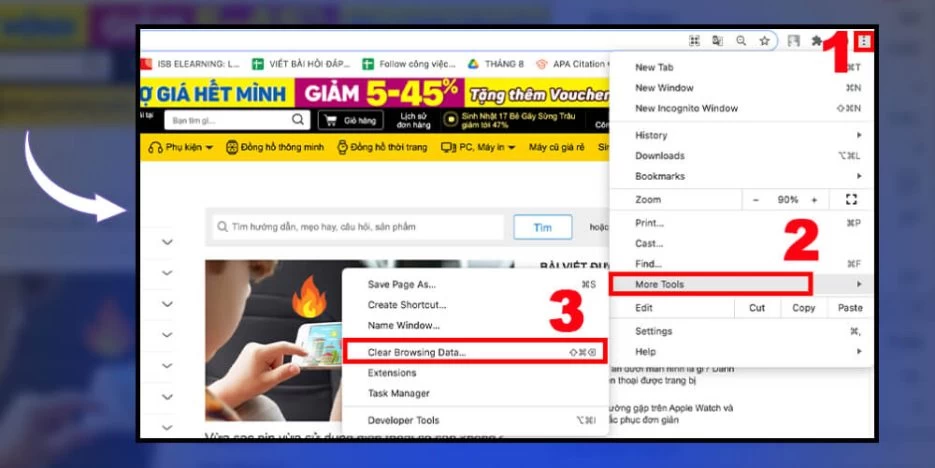
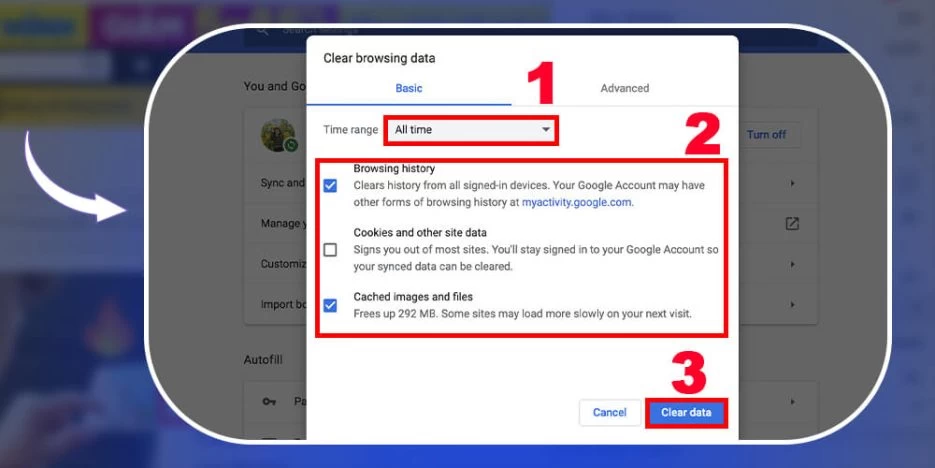
3. Xóa cookies trình duyệt
Cookies lỗi cũng có thể gây ra lỗi 500. Bạn có thể thực hiện tương tự thao tác xóa cache:
-
Sau khi chọn khoảng thời gian, tích vào “Cookies và các dữ liệu trang web khác”.
-
Nhấn “Xóa dữ liệu” và khởi động lại trình duyệt để thử lại truy cập trang web.
4. Truy cập lại sau
Nếu không muốn xóa dữ liệu hoặc không cần gấp, bạn có thể thử truy cập lại trang web vào thời điểm khác. Lỗi 500 thường sẽ được khắc phục khi lượng truy cập giảm hoặc quản trị viên đã xử lý xong lỗi.
Lưu ý quan trọng:
Nếu bạn gặp lỗi này trong lúc thanh toán online, không nên làm mới hoặc thao tác lại nhiều lần vì có thể bị trừ tiền nhiều lần. Hãy liên hệ với bộ phận hỗ trợ của website để được xử lý chính xác.
Một số cách khắc phục lỗi 500 Internal Server Error dành cho quản trị viên website
Với kinh nghiệm thực tế từ hàng trăm dự án website, HomeNest tổng hợp những phương pháp hiệu quả nhất để xử lý lỗi 500 Internal Server Error. Dưới đây là các bước bạn nên thử nếu là quản trị viên website:
1. Kiểm tra và thiết lập lại quyền truy cập file/folder
Lỗi 500 có thể xuất phát từ việc phân quyền không đúng cho file hoặc thư mục trên máy chủ. Bạn cần:
-
Kiểm tra URL gây lỗi.
-
Truy cập hosting/server và kiểm tra quyền (permissions) của file hoặc folder.
-
Đảm bảo file có quyền 644 và thư mục có quyền 755.
2. Khắc phục lỗi PHP Server Timed Out
Nếu bạn sử dụng server Linux hoặc Unix chạy PHP, lỗi này thường xảy ra khi:
-
Server quá tải, không xử lý được lượng truy cập lớn.
-
Gói thư viện hoặc tệp PHP bị lỗi hoặc thiếu.
Giải pháp:
-
Kiểm tra log máy chủ (error_log).
-
Nâng cấp tài nguyên hoặc tối ưu mã nguồn nếu cần.
3. Sửa lỗi file .htaccess
File .htaccess chứa cấu hình quan trọng. Nếu có dòng mã sai, dễ gây ra lỗi 500.
-
Đổi tên file
.htaccess(ví dụ:.htaccess_bak) để vô hiệu hóa tạm thời. -
Reload lại website. Nếu lỗi biến mất, hãy tạo lại
.htaccessmới từ đầu hoặc khôi phục phiên bản ổn định.
4. Liên hệ đơn vị cung cấp dịch vụ hoặc chuyên gia kỹ thuật

Nếu bạn đã kiểm tra toàn bộ nhưng lỗi vẫn tiếp diễn, có thể sự cố đến từ cấu hình sâu hơn hoặc hạ tầng máy chủ.
-
Hãy liên hệ trực tiếp với nhà cung cấp hosting của bạn để được hỗ trợ kỹ thuật.
-
Hoặc chọn giải pháp toàn diện từ HomeNest – đơn vị chuyên xử lý sự cố website, nâng cấp hosting, bảo mật SSL, email doanh nghiệp, VPS,…
Tư vấn kỹ thuật 1:1 cùng chuyên gia HomeNest
📞 Hotline hỗ trợ: 0898 994 298
Lỗi 500 Internal Server Error là một lỗi phổ biến nhưng có thể xử lý được nếu biết cách. Hy vọng bài viết trên sẽ giúp bạn khắc phục sự cố nhanh chóng và đảm bảo website luôn hoạt động ổn định.
Câu hỏi thường gặp (FAQ) về lỗi 500 Internal Server Error
1. Lỗi 500 Internal Server Error là gì?
Lỗi 500 là mã trạng thái HTTP báo hiệu máy chủ gặp sự cố nội bộ và không thể xử lý yêu cầu. Đây là lỗi phổ biến nhưng không chỉ rõ nguyên nhân cụ thể.
2. Lỗi 500 có phải do người dùng gây ra không?
Không. Lỗi 500 thường xuất phát từ phía máy chủ hoặc do cấu hình sai trên hệ thống, không phải do người dùng.
3. Tại sao WordPress dễ gặp lỗi 500?
Một số nguyên nhân thường gặp gồm:
-
Lỗi plugin xung đột
-
File .htaccess bị lỗi
-
Giới hạn bộ nhớ PHP
-
Cập nhật theme/plugin không hoàn tất
4. Người dùng nên làm gì khi gặp lỗi 500?
-
Tải lại trang (F5 hoặc Ctrl + R)
-
Xóa cache và cookie trình duyệt
-
Quay lại sau vài phút nếu máy chủ đang quá tải
5. Quản trị viên xử lý lỗi 500 như thế nào?
-
Kiểm tra file .htaccess
-
Tắt plugin xung đột
-
Xem lại cấu hình quyền truy cập file
-
Kiểm tra log máy chủ
-
Liên hệ nhà cung cấp hosting nếu cần hỗ trợ
6. Lỗi 500 có ảnh hưởng đến SEO không?
Có. Nếu lỗi 500 xuất hiện thường xuyên hoặc kéo dài, Google có thể đánh giá website không ổn định và làm giảm thứ hạng SEO.
7. Làm sao kiểm tra lỗi 500 nhanh nhất?
-
Kiểm tra bằng công cụ httpstatus.io
-
Xem log lỗi từ hosting (error_log)
"HomeNest ứng dụng công nghệ mới để thiết kế website và phần mềm,
giải quyết triệt để bài toán số hóa cho doanh nghiệp."
NHẬN ƯU ĐÃI NGAY
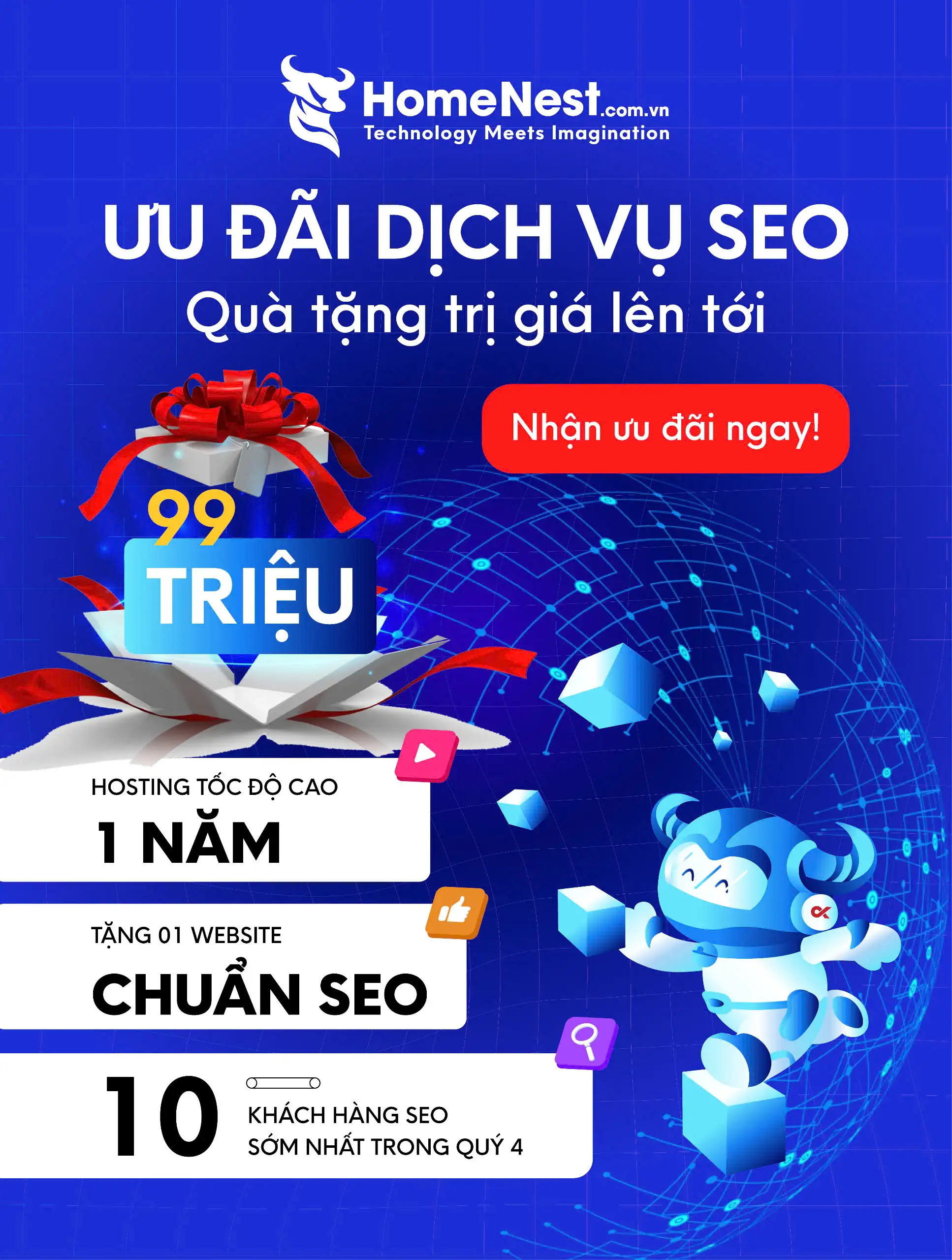



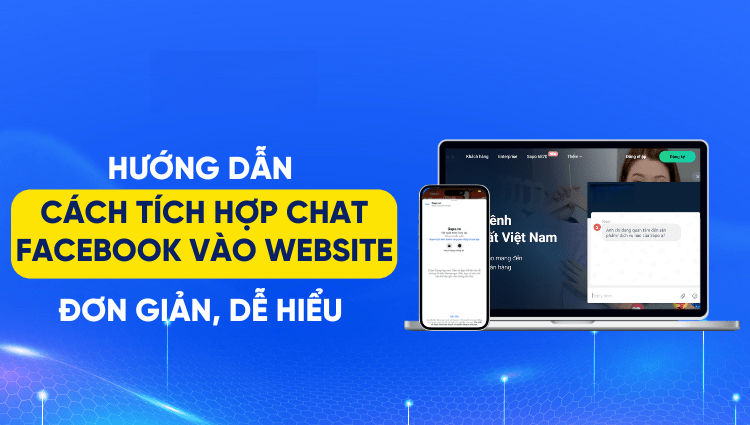

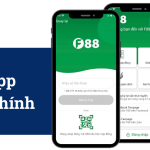


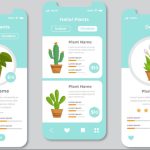




![[Cập Nhật ] Top 10 Xu Hướng IT Outsourcing Nổi Bật Nhất 08/2025](https://homenest.com.vn/wp-content/uploads/2025/07/Thi-truong-IT-Outsourcing-Viet-Nam-150x150.png)
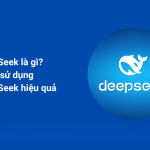
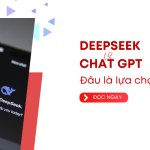















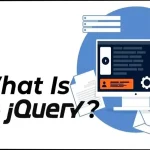



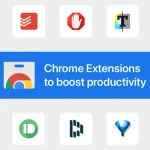


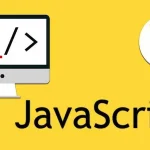

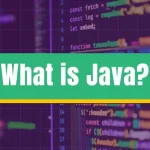
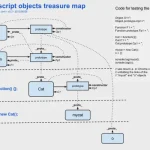














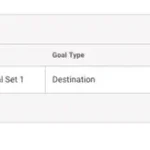
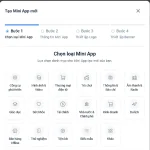
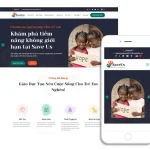
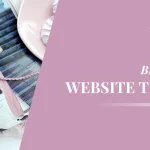
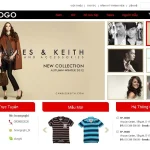

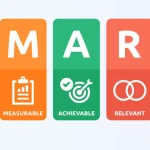
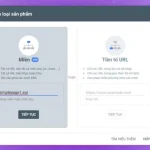
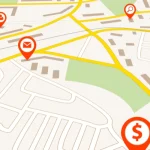
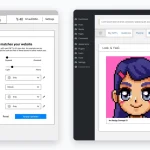






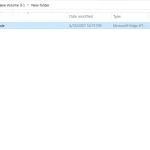
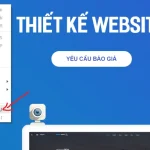
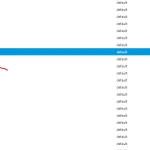
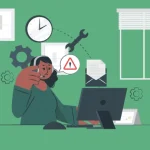






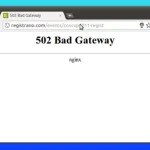

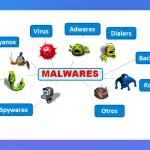

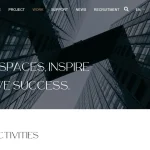





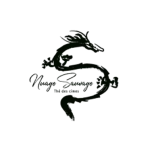


![[TOP] 12+ Công ty SEO Website chuyên nghiệp hàng đầu Việt Nam](https://homenest.com.vn/wp-content/uploads/2025/04/homenest-com-vn-184-150x150.jpg)





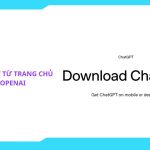
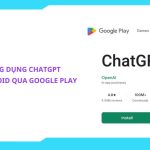


Bình luận của bạn
Địa chỉ email của bạn sẽ không được công khai. Các trường bắt buộc được đánh dấu *